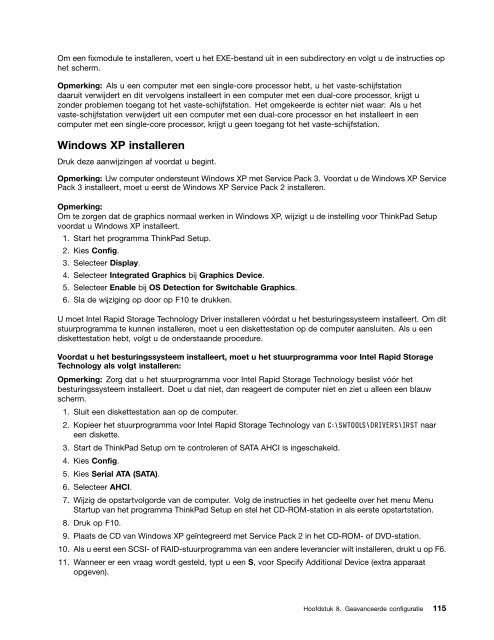Handboek voor de gebruiker - Lenovo
Handboek voor de gebruiker - Lenovo
Handboek voor de gebruiker - Lenovo
Create successful ePaper yourself
Turn your PDF publications into a flip-book with our unique Google optimized e-Paper software.
Om een fixmodule te installeren, voert u het EXE-bestand uit in een subdirectory en volgt u <strong>de</strong> instructies op<br />
het scherm.<br />
Opmerking: Als u een computer met een single-core processor hebt, u het vaste-schijfstation<br />
daaruit verwij<strong>de</strong>rt en dit vervolgens installeert in een computer met een dual-core processor, krijgt u<br />
zon<strong>de</strong>r problemen toegang tot het vaste-schijfstation. Het omgekeer<strong>de</strong> is echter niet waar: Als u het<br />
vaste-schijfstation verwij<strong>de</strong>rt uit een computer met een dual-core processor en het installeert in een<br />
computer met een single-core processor, krijgt u geen toegang tot het vaste-schijfstation.<br />
Windows XP installeren<br />
Druk <strong>de</strong>ze aanwijzingen af <strong>voor</strong>dat u begint.<br />
Opmerking: Uw computer on<strong>de</strong>rsteunt Windows XP met Service Pack 3. Voordat u <strong>de</strong> Windows XP Service<br />
Pack 3 installeert, moet u eerst <strong>de</strong> Windows XP Service Pack 2 installeren.<br />
Opmerking:<br />
Om te zorgen dat <strong>de</strong> graphics normaal werken in Windows XP, wijzigt u <strong>de</strong> instelling <strong>voor</strong> ThinkPad Setup<br />
<strong>voor</strong>dat u Windows XP installeert.<br />
1. Start het programma ThinkPad Setup.<br />
2. Kies Config.<br />
3. Selecteer Display.<br />
4. Selecteer Integrated Graphics bij Graphics Device.<br />
5. Selecteer Enable bij OS Detection for Switchable Graphics.<br />
6. Sla <strong>de</strong> wijziging op door op F10 te drukken.<br />
U moet Intel Rapid Storage Technology Driver installeren vóórdat u het besturingssysteem installeert. Om dit<br />
stuurprogramma te kunnen installeren, moet u een diskettestation op <strong>de</strong> computer aansluiten. Als u een<br />
diskettestation hebt, volgt u <strong>de</strong> on<strong>de</strong>rstaan<strong>de</strong> procedure.<br />
Voordat u het besturingssysteem installeert, moet u het stuurprogramma <strong>voor</strong> Intel Rapid Storage<br />
Technology als volgt installeren:<br />
Opmerking: Zorg dat u het stuurprogramma <strong>voor</strong> Intel Rapid Storage Technology beslist vóór het<br />
besturingssysteem installeert. Doet u dat niet, dan reageert <strong>de</strong> computer niet en ziet u alleen een blauw<br />
scherm.<br />
1. Sluit een diskettestation aan op <strong>de</strong> computer.<br />
2. Kopieer het stuurprogramma <strong>voor</strong> Intel Rapid Storage Technology van C:\SWTOOLS\DRIVERS\IRST naar<br />
een diskette.<br />
3. Start <strong>de</strong> ThinkPad Setup om te controleren of SATA AHCI is ingeschakeld.<br />
4. Kies Config.<br />
5. Kies Serial ATA (SATA).<br />
6. Selecteer AHCI.<br />
7. Wijzig <strong>de</strong> opstartvolgor<strong>de</strong> van <strong>de</strong> computer. Volg <strong>de</strong> instructies in het ge<strong>de</strong>elte over het menu Menu<br />
Startup van het programma ThinkPad Setup en stel het CD-ROM-station in als eerste opstartstation.<br />
8. Druk op F10.<br />
9. Plaats <strong>de</strong> CD van Windows XP geïntegreerd met Service Pack 2 in het CD-ROM- of DVD-station.<br />
10. Als u eerst een SCSI- of RAID-stuurprogramma van een an<strong>de</strong>re leverancier wilt installeren, drukt u op F6.<br />
11. Wanneer er een vraag wordt gesteld, typt u een S, <strong>voor</strong> Specify Additional Device (extra apparaat<br />
opgeven).<br />
Hoofdstuk 8. Geavanceer<strong>de</strong> configuratie 115